首页 > 电脑教程
小编帮你win7系统无法自动更新软件的详细办法
admin 2021-11-10 19:46:27 电脑教程
今天教大家一招关于win7系统无法自动更新软件的解决方法,近日一些用户反映win7系统无法自动更新软件这样一个现象,当我们遇到win7系统无法自动更新软件这种情况该怎么办呢?我们可以首先需要点击进入到控制面板页面。然后在控制面板页面找到Windows Update这个功能按键,接着点击这一功能按键。下面跟随小编脚步看看win7系统无法自动更新软件详细的解决方法:
方法/步骤
1:Win7系统无法自动更新软件的可能性有很多,其中最常见的一种就是用户自己关闭了自动更新软件功能,因此,要想开启自动更新软件的功能,首先需要点击进入到控制面板页面。

2:然后在控制面板页面找到Windows Update这个功能按键,接着点击这一功能按键。
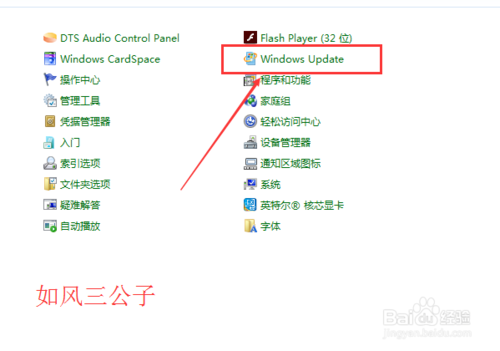
3:进入到Windows Update页面后,在这个页面的左上角用户会看到有一个“更改设置”功能按键,然后点击“更改设置”。
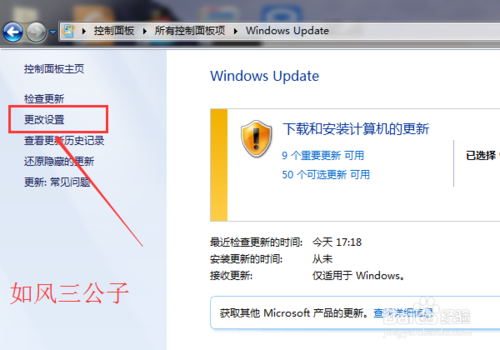
4:进入了“更改设置”页面后,如果用户的Win7系统无法自动更新软件,此时有可能在该页面的重要更新栏下方会看到从不检查更新的设置,如图所示。
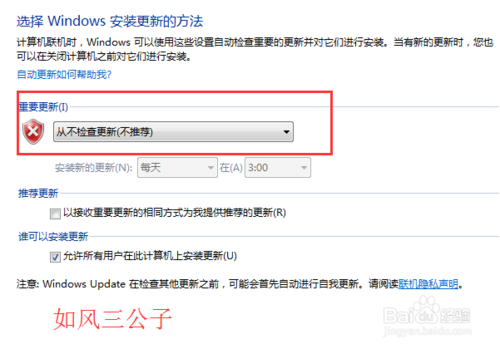
5:然后点击倒三角图标,之后选择“自动安装更新”。
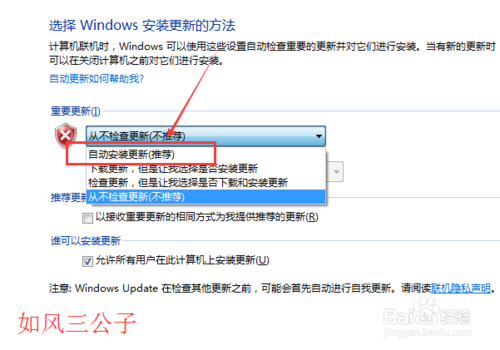
6:设置好后,只要Win7系统中的电脑软件出现更新的时候,在开启电脑时系统就会自动更新软件了的。
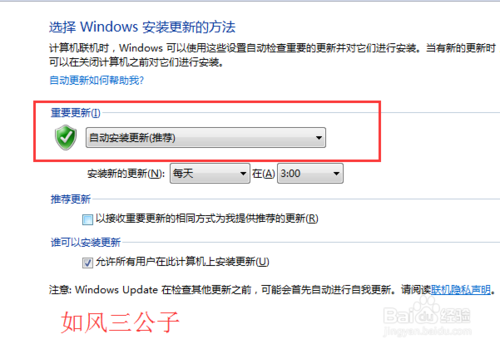
以上就是解决win7系统无法自动更新软件的解决方法大家都会操作了吗?小编会竭尽所能把大家想知道的电脑知识分享开来。
相关教程推荐
- 2021-10-15 win7能再还原到win10吗,win10变成win7怎么还原
- 2021-09-30 win7怎么调整屏幕亮度,win7怎么调整屏幕亮度电脑
- 2021-08-31 win7笔记本如何开热点,win7电脑热点怎么开
- 2021-11-08 360如何重装系统win7,360如何重装系统能将32改成
- 2021-10-28 win7未能显示安全选项,win7没有安全模式选项
- 2021-10-11 联想天逸5060装win7,联想天逸310装win7
- 2021-07-25 win7无法禁用触摸板,win7关闭触摸板没有禁用选项
- 2021-07-25 win7卡在欢迎界面转圈,win7欢迎界面一直转圈
- 2021-11-07 gta5一直在载入中win7,win7玩不了gta5
- 2021-09-16 win7一直卡在还原更改,win7一直卡在还原更改怎么
热门教程